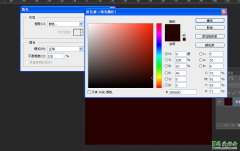当前位置:PS爱好者教程网主页 > PS照片处理 > 教程
PS清新人像后期教程:给游乐场玩耍的女孩儿照片调出小清新效果。(4)
时间:2021-06-09 15:38 来源:公众号 作者:ps修图精修后期设计 阅读:次
15【新建】曲线图层,选择【蓝色】,具体参数如图示。具体效果如图示。
16【新建】自然饱和度图层,具体参数如图示。按【Ctrl+I】蒙版反向,使用【画笔工具】涂抹细节,【不透明度】48%。具体效果如图示。
17【新建】图层,【图层模式】柔光。使用【画笔工具】,根据光影规律,调整画笔属性和颜色,涂抹皮肤明暗细节,【不透明度】61%。具体效果如图示。
18按【Ctrl+Alt+Shift+E】盖印图层,按【Ctrl+T】调整角度和大小,对画面进行二次构图。具体效果如图示。
19最终效果如图示。
最新教程
推荐教程